Synchroniseren van de G Suite-contactpersonen
Bijgewerkte contactpersonen houden in zowel Zoho CRM en Google Contacten is nu echt heel eenvoudig, dankzij de functie Contactpersonen Synchroniseren. Het helpt u bij het configureren van één- of twee-weg synchronisatieschema's die automatisch contactgegevens synchroniseren. U kunt ook de lijst specificeren waarnaar de contacten moeten worden overgebracht en waar nodig velden toewijzen.
Houd er rekening mee dat als u de synchronisatieconfiguraties verwijdert en de contactpersonen opnieuw synchroniseert, er geen dubbele records zullen worden gemaakt op basis van het toegewezen e-mailadres.
Beschikbaarheid
Let op:
- Daarnaast dient u te beschikken over profielmachtigingen voor Synchronisatie met Google Contacten en het tabblad Contacts, d.w.z. machtigingen voor View, Create, Edit en Delete.
Synchronisatie-instellingen configureren
- Klik in G Suite op
 (het Apps-pictogram).
(het Apps-pictogram). - Klik op More > Zoho CRM.
U wordt doorgeleid naar Zoho CRM. - Klik in Zoho CRM op Settings > Setup > Marketplace > Google > Contacts > Google Contacts Sync.
- Doe het volgende op de pagina Contacts Synchronization:
- Kies de Google Contact-lijst en de Zoho CRM Contacts-lijst in de vervolgkeuzelijst.
De contactpersonen uit de geselecteerde lijsten worden gesynchroniseerd.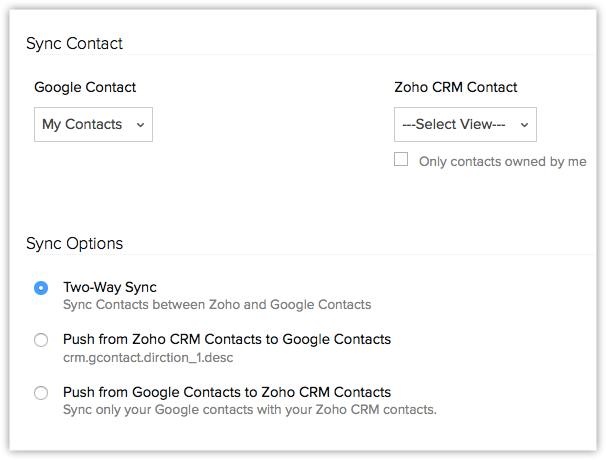
- Kies een van de Sync Options.
- 2-weg synchronisatie
- 1-weg: Zoho CRM-contactpersonen naar Google Contacten
- 1-weg: Google Contacten naar Zoho CRM-contactpersonen
- Selecteer een van de volgende opties wanneer er een conflict is tussen contactpersonen op beide plaatsen.
- Zoho CRM-contactpersoon overschrijft de contactpersoon van Google
- Contactpersoon van Google overschrijft de Zoho CRM-contactpersoon
- Kies de synchronisatie Frequency in de vervolgkeuzelijst.
- Wijs de velden toe in Google en Zoho CRM.
- Klik op de Map More Fields koppeling om meer velden toe te voegen en ze toe te wijzen.
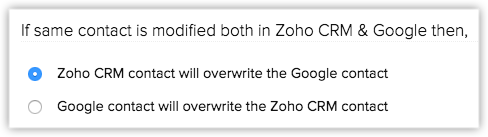
- Klik op Save.
Let op:
- De synchronisatie van contactpersonen van Zoho CRM naar Google en vice versa zal enige tijd in beslag nemen, afhankelijk van het aantal contactpersonen. Wij verzoeken u enkele minuten geduld te hebben en vervolgens te controleren of de contactpersonen zijn gesynchroniseerd.
- Houd er rekening mee dat als u de synchronisatieconfiguraties verwijdert en de contactpersonen opnieuw synchroniseert, er geen dubbele records zullen worden gemaakt op basis van het toegewezen e-mailadres.
- Controleer de Last Sync Time op de pagina Contacts Synchronization om te zien of de synchronisatie is uitgevoerd.
- Houd er rekening mee dat alleen de contactpersonen van de geselecteerde Google-groep en de geselecteerde Zoho CRM Lijstweergave zullen worden gesynchroniseerd. De contactpersonen uit CRM zullen worden toegevoegd aan de gespecificeerde Google-groep.
- De contacten worden gesynchroniseerd op basis van de rollen en toegangsrechten.
- De eerste keer kunt u maximaal 10.000 contactpersonen synchroniseren. Voor opeenvolgende synchronisaties kunnen maximaal 500 contactpersonen worden gesynchroniseerd.
- De zoekcriteria voor dubbele records zijn gebaseerd op de veldwaarde Email (primaire e-mailveld in contactpersonen) in Zoho CRM en de veldwaarde Email (Work) in Google Contacten.